De voorbereiding van een 3D-object voor het textureren vereist zorgvuldige planning en nauwkeurig werk. In het bijzonder bij het creëren van karakters, zoals ons Cubecraft-karakter, is het unwrappen of afwikkelen van cruciaal belang. Dit proces stelt je in staat om een 3D-object op een 2D-oppervlak te projecteren. Met deze gids ga je leren hoe je het UV-mappingproces in Blender succesvol kunt uitvoeren.
Belangrijkste inzichten
- Het unwrappen is essentieel om 3D-modellen van texturen te voorzien.
- Je kunt vensters in Blender aanpassen en tussen verschillende editors wisselen.
- Het zetten van sneden (Seams) is cruciaal voor een geslaagd unwrappen.
- Schaal, rotatie en positionering in de UV-editor zijn belangrijk om texturen correct toe te passen.
Stapsgewijze handleiding
Stap 1: Blender instellen
Begin met het openen van Blender en het instellen van je werkruimte. Je kunt de weergave aanpassen door de kleine driehoekjes aan de vensterkanten te slepen om meer ruimte voor de UV-Image-Editor te creëren. Hierdoor kun je efficiënter werken.
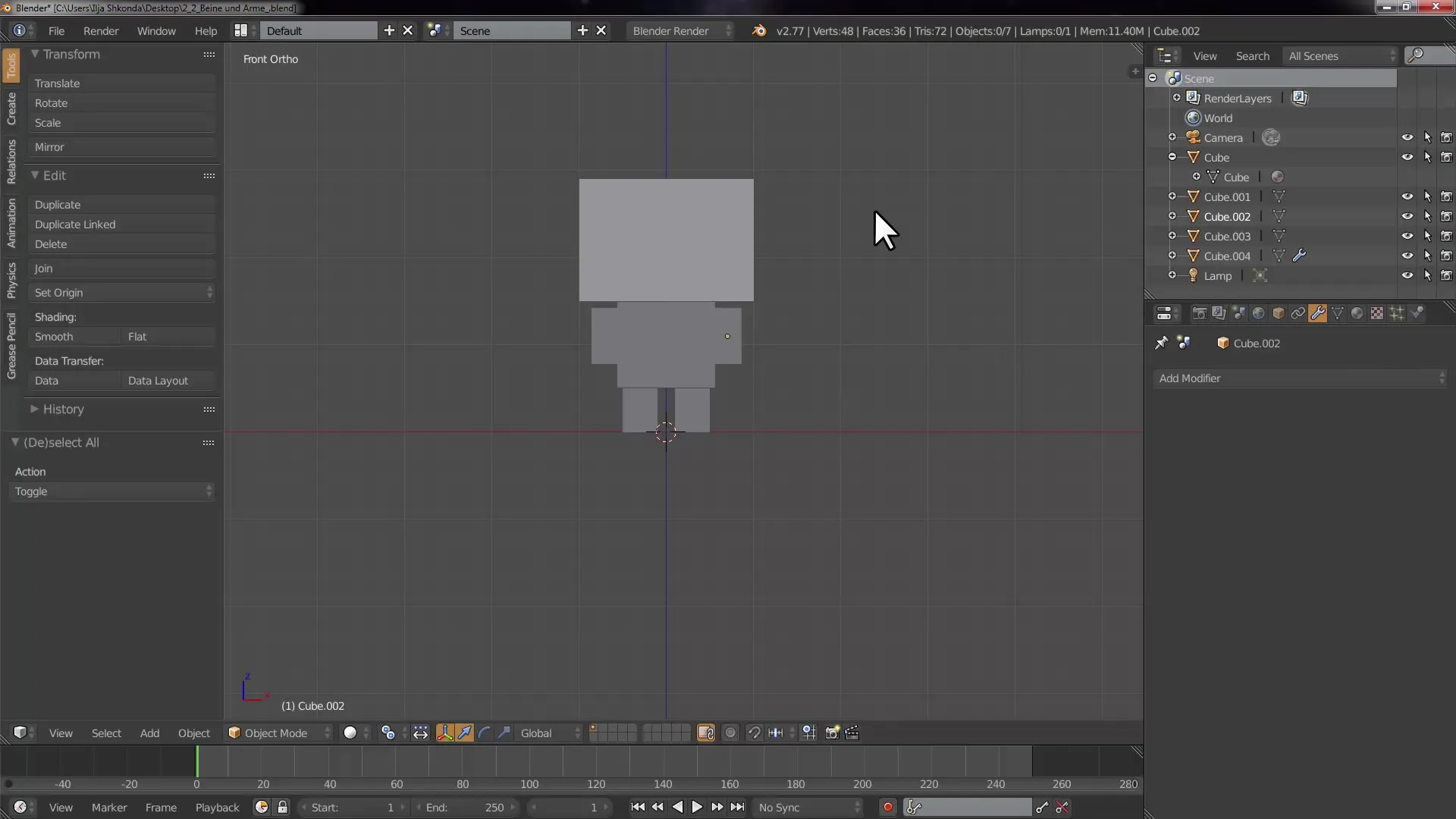
Stap 2: UV Editor selecteren
Om het UV-mappingproces te starten, selecteer je de UV-editor. Schakel over naar het tabblad voor UV-bewerking en deel je scherm zo op dat je zowel de 3D-viewpoort als de UV-Image-Editor ziet.
Stap 3: Textuur voorbereiden
Laad de textuur die je wilt gebruiken. Het is belangrijk dat je een geschikte textuur hebt – in dit geval gebruiken we er een voor de Cubecraft-karakter. Je kunt ook je eigen texturen maken of downloaden.
Stap 4: In de Edit Mode schakelen
Schakel over naar de Edit Mode om te beginnen met het unwrappen van het karakter. Hier ga je de geometrie bewerken en randen definiëren die je wilt afwikkelen.
Stap 5: Randen selecteren
Selecteer de randen (Edges) waarop de sneden (Seams) moeten worden gezet. Zorg ervoor dat de randen op geschikte plaatsen zijn geselecteerd om een schoon unwrappen te waarborgen.
Stap 6: Sneden markeren
Markeer de geselecteerde randen als seams. Dit gebeurt door op de toets "Mark Seam" te drukken. De randen worden dan als sneden voor het unwrappen gebruikt.
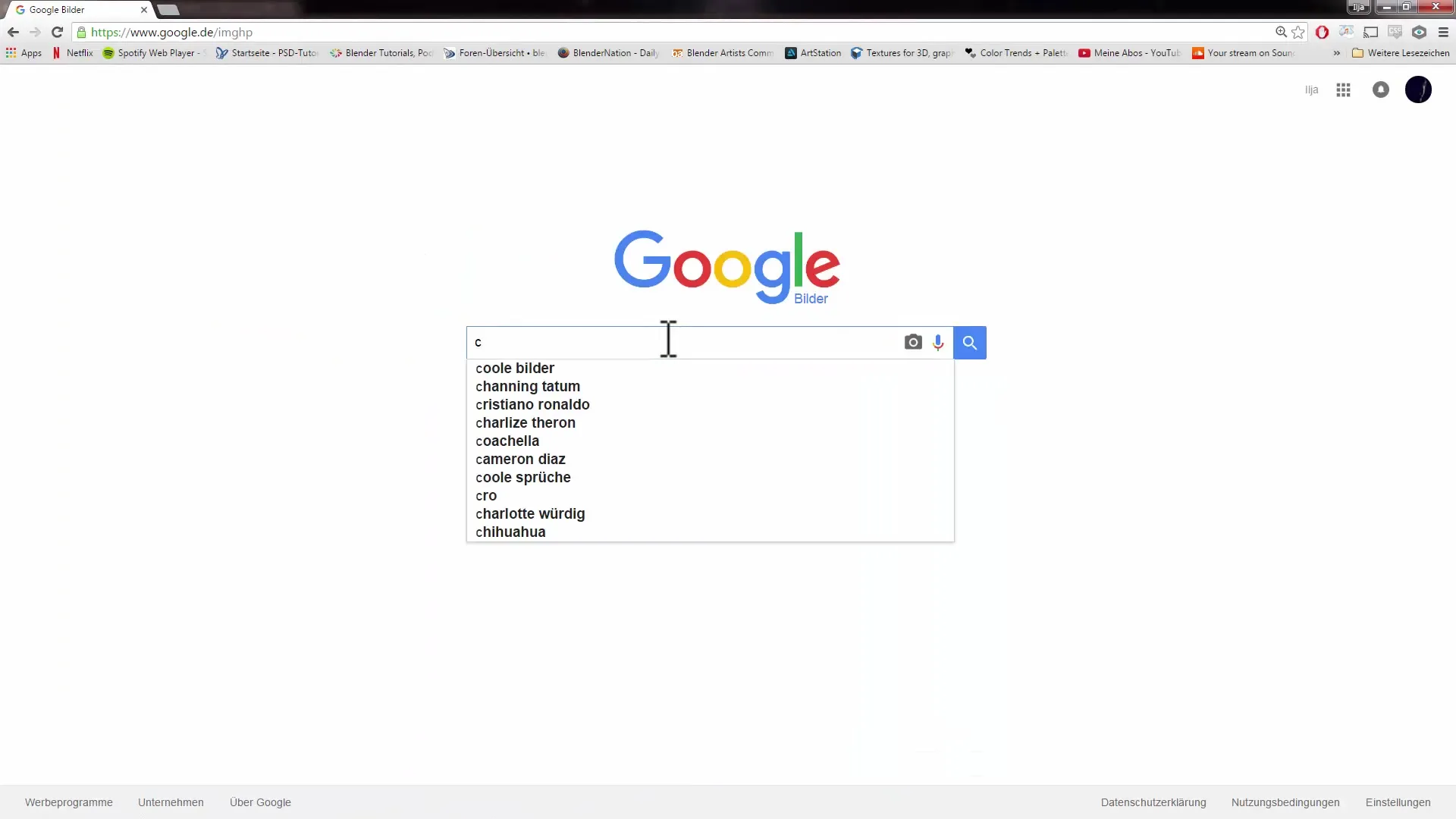
Stap 7: Unwrappen van het model
Nu is het tijd om het model af te wikkelen. Selecteer de gehele geometrie en druk op de toets "U", gevolgd door "Unwrap". Blender maakt nu een UV-map voor je model.
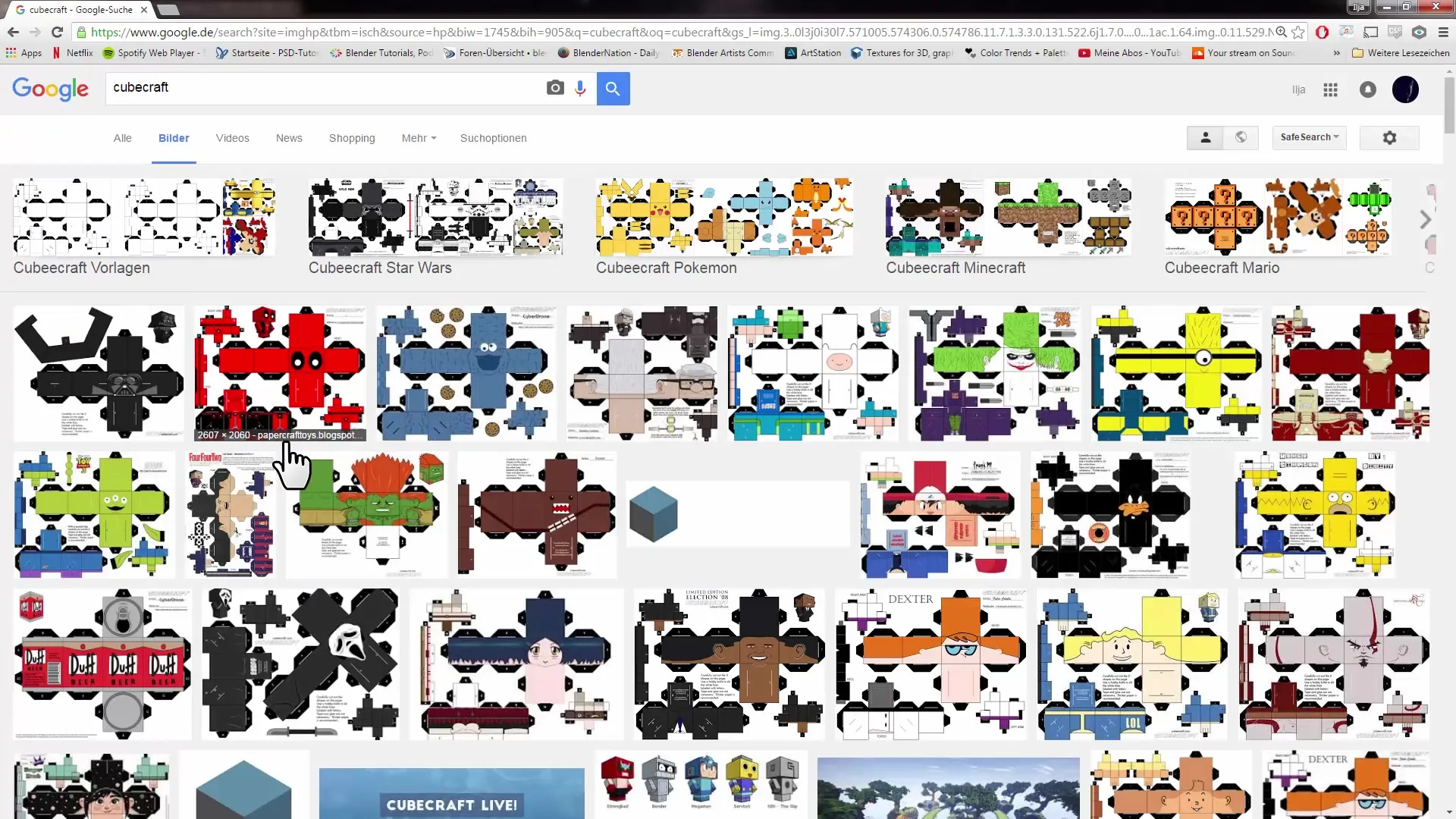
Stap 8: UV-layout aanpassen
In de UV-Image-Editor kun je nu het afgewikkelde layout aanpassen. Je moet het mogelijk schalen en opnieuw positioneren, zodat het goed op je textuur past.
Stap 9: Resultaat controleren
Schakel terug naar de Object Mode en activeer de textuurmodus om te zien hoe de textuur op het model wordt toegepast. Controleer of alles correct is gepositioneerd.
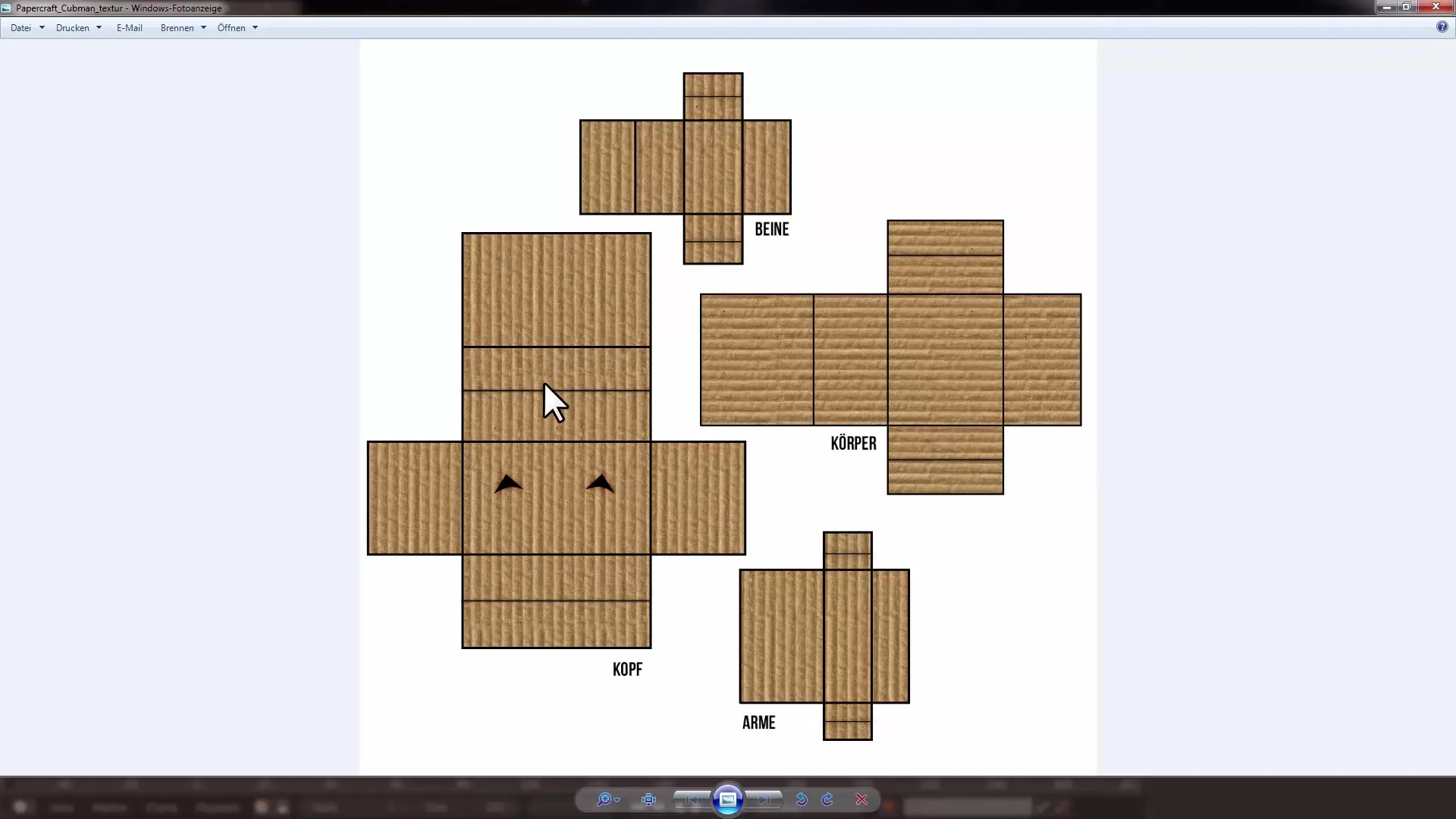
Stap 10: Texturen aanpassen
Mogelijk moet je texturen aanpassen om vervormingen te voorkomen. Dit omvat het schalen en positioneren in de UV-editor. Gebruik de functies "G" om te verplaatsen en "S" om te schalen.
Stap 11: Meer delen van het karakter unwrappen
Gebruik hetzelfde proces om de andere delen van het karakter, zoals armen en benen, af te wikkelen. Het proces blijft hetzelfde, wijzig alleen de selectie en de randen die je als seams definieert.
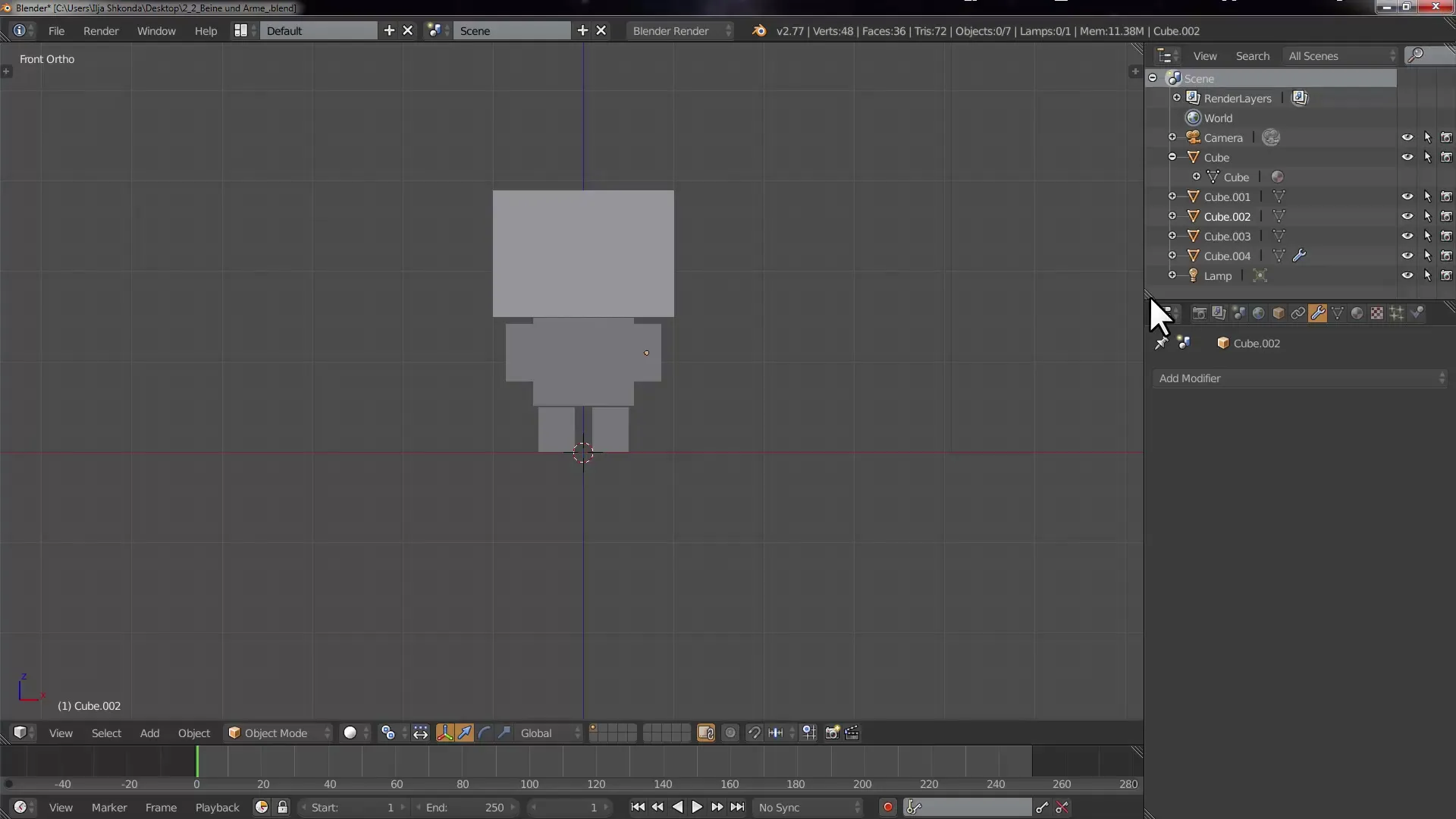
Stap 12: Finale aanpassingen
Nadat alle delen van het karakter zijn afgewikkeld, zorg ervoor dat je in de "Textuur"-weergave alles correct ziet. Je zou nu in staat moeten zijn om het volledige model in al zijn glorie te zien.
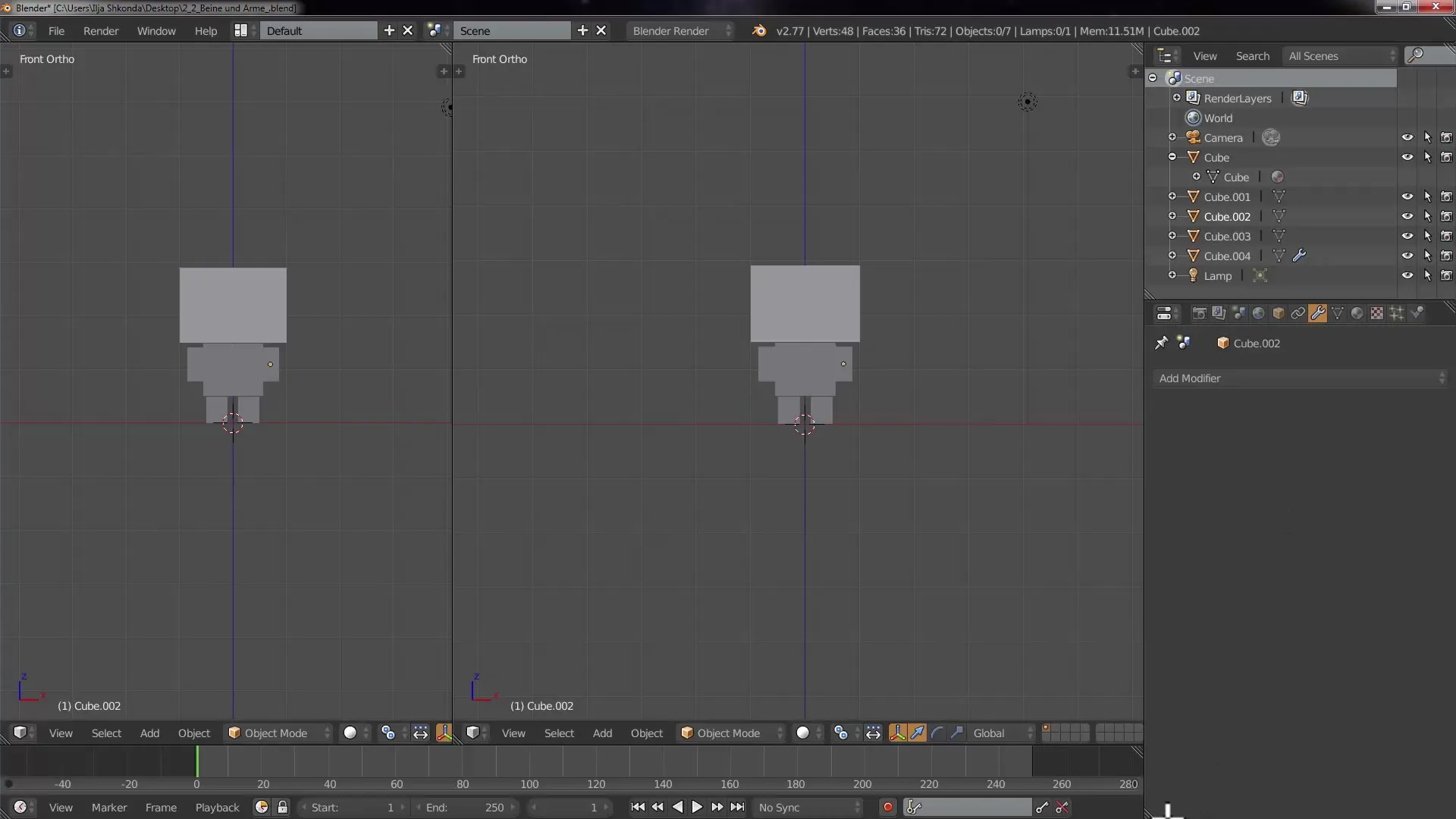
Samenvatting - UV Unwrapping van een Cubecraft-karakter in Blender
In de loop van deze handleiding heb je de techniek van unwrappen in Blender leren kennen. Van het instellen van de werkomgeving tot het markeren van de seams en het aanpassen van de UV-layouts, heb je de benodigde stappen gezien om je Cubecraft-karakter voor het textureren voor te bereiden. Door zorgvuldig te werk te gaan en aanpassingen te maken, kun je indrukwekkende resultaten behalen.
Veelgestelde vragen
Wat is unwrappen in Blender?Unwrapping is het proces waarbij een 3D-object op een 2D-oppervlak wordt geprojecteerd om texturen correct toe te passen.
Waarom zijn seams belangrijk?Seams definiëren de randen waar het model wordt doorgesneden, wat essentieel is voor een schoon unwrappen.
Hoe kan ik mijn texturen aanpassen?In de UV-Image-Editor kun je texturen schalen, verplaatsen en roteren om ze correct op je model te plaatsen.
Kan ik mijn eigen texturen maken?Ja, je kunt texturen maken in programma's zoals Photoshop of kant-en-klare texturen van het internet gebruiken.
Hoe controleer ik of het unwrappen correct is?Schakel over naar de textuurmodus en controleer of de textuur op het model er goed uitziet. Let op vervormingen en ongelijke gebieden.


